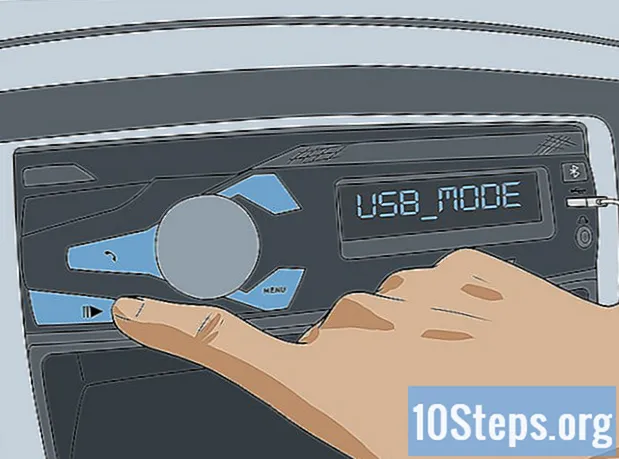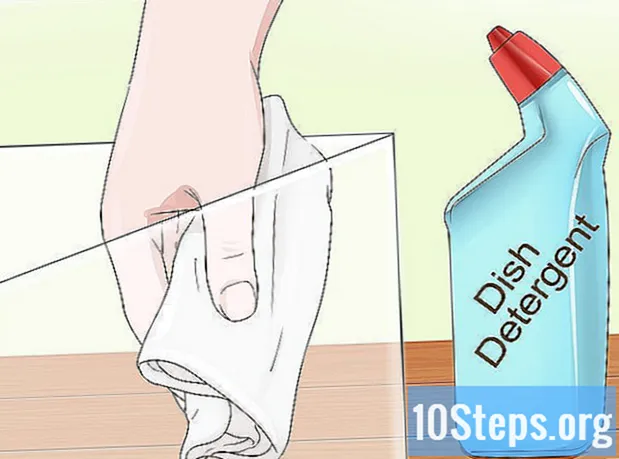Садржај
викиХов је вики, што значи да је више чланака написало више аутора. Да би створили овај чланак, волонтерски аутори учествовали су у уређивању и унапређивању.Употреба Парето дијаграма је ефикасно средство за идентификовање најважнијих узрока у складу са проблемима који се јављају и на тај начин дају приоритет активностима које треба предузети ради жељеног побољшања. Врло је лако створити Парето графикон с Екцел-ом.
фазе
-

Саставите податке. У табели обратите пажњу на различите податке о раду по принципу Парето. Ово ће вам омогућити да направите Парето графикон.- Ако вам тренутно недостају подаци да направите свој графикон, узмите податке на горњој слици да бисте тестирали дијаграм.
-

Рангирајте своје категорије. У прву колону унесите према силазном редоследу различите категорије, а затим њихов износ у следећој колони. На пример, можете навести месечне трошкове. -

Убаците нову колону. Након колоне износа, направите колону за сакупљање истих. У првој ћелији имаћете износ дат у ћелији с леве стране. У другој ћелији додати ћете горњу ћелију са износом лево од ње. У трећој ћелији збројите горњи износ са левим износом. Наставите до последње ћелије која ће бити вредна укупног износа трошкова.- Направите графикон као што је приказано на горњој слици.
-

Интегришите додатни ступац. Додајте нову колону која ће бити она за акумулирање трошкова у процентима. Такође додајте укупан износ и упишите ову вредност у ћелију испод последњег износа у други ступац ваше табеле.- У последњој ћелији своје колоне требало би да пронађете „100%“ ако нисте направили грешке.
- Сада сте унијели све податке који ће бити корисни за прављење ваше Парето карте.
-

Додајте графикон. У Екцел датотеци кликните на картицу врпце уметање, а затим изаберите икону графика. Кликните на икону колона и изаберите први графикон у 2Д хистограм. -

Одаберите своје податке Сада имате бели правоугаоник који се налази у вашем Екцелу. Кликните десним тастером миша на њу да бисте отворили мени са основама. Кликните на Изаберите податке. -

Изаберите ћелије података. Кликните на дугме десно од поља Распон података графикона, а затим у прорачунској табели одаберите ћелије А1 à Б7, откуцајте зарез и изаберите ћелије Д1 à Д7. На крају притисните у реду.- Овај корак је важан, проверите да сте одабрали све податке који ће се користити за прављење ваше Парето карте.
-

Визуализујте свој дијаграм. Сада можете видјети свој графикон с плавим тракама за износе и црвеним тракама за зброј износа у процентима. -

Промените врсту графикона. Кликните десним тастером миша на једну од црвених трака и изаберите у менију цонуел Промените серију података типа графикона.- У новом прозору одаберите у одељку цурвес четврти граф Кривине са ознакама.
-

Потврдите модификацију графикона. Након што сте одабрали исправну икону, притисните у реду.- Ваше црвене траке постале су крива са маркерима.
-

Промените формат. Идите на један од маркера и кликните десним тастером миша. У менију Цонуел одаберите Форматирајте низ података.- Прозор Форматирање серија података соувре. одабрати Секундарна осовина у Опције серије.
-

Пронађите нову и-ос. Једном када кликнете на близуна десној страни графикона можете видети изглед друге ординатне оси.- Имајте на уму да ова друга осовина представља проблем у држави, јер је дипломирана до 120%. Пошто имате проценат укупног броја који достиже 100%, морате да промените скали ове осе.
-

Промените лествицу лабавости. Изаберите своју секундарну ос и десним кликом кликните на њу. Појави се мени цонуел, кликните на Лакса кондиција.- У прозору Формат лакса ко се појави, иди на Опције, затим на линију максимум проверити фиксна и промените вредност „120“ у „100“. Да бисте завршили, притисните близу.
-

Уживајте у свом дијаграму. Завршили сте с форматирањем података у Парето графикону.- Ако желите, графикон можете допунити додавањем наслова у графикон, осе, додавањем легенде, табеле података итд. Морате у траци, изаберите Графички алати - Изглед, затим додирните различите иконе које вас занимају да бисте обогатили графикон.
- Схватите да су подаци коришћени у овом чланку чисто чињенични и да су само ту да подрже објашњења.